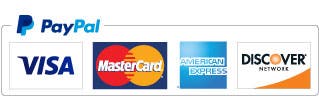Utilisation des versions antérieures de Course Designer
Essayer Course Designer 4 tout en utilisant Course Designer 3
Dans presque toutes les situations, Course Designer 4 n'interfèrera pas du tout avec l'utilisation du Course Designer 3. Course Designer 3 et Course Designer 4 sont installés comme des applications totalement indépendantes, et elles stockent les préférences de l'utilisateur de façon totalement séparée.
La seule exception est qu'à chaque fois que vous ouvrez Course Designer 4, il s'impose comme l'application à utiliser sur votre ordinateur lorsque les fichiers .agl (fichiers de parcours) sont ouverts en double-cliquant sur eux dans le navigateur Windows Explorer, ou en ouvrant un fichier joint .agl dans votre application de courrier électronique. Si vous voulez à la place que les fichiers .Agl soient ouverts par défaut avec course Designer 3, la solution est de simplement ouvrir Course Designer 3 après avoir utilisé Course Designer 4. Lorsque vous ouvrez Course Designer 3, Course Designer 3 se rétablira lui-même en tant qu'application à utiliser pour ouvrir les fichiers .agl.
Créer des parcours en format Course Designer 3 avec Course Designer 4. Course Designer 4 peut lire tous les fichiers de parcours créés par une version antérieure de Course Designer, mais les parcours dans le format de Course Designer 4 ne peuvent être ouverts par les versions précédentes de Course Designer. Cependant, Course Designer 4 peut sauvegarder un parcours dans le format de Course Designer 3, ce qui permet à un utilisateur de Course Designer 4 de créer un parcours qui peut être ouvert directement avec Course Designer 3.
Afin d'utiliser les fonctions de Course Designer 4 pour la création de parcours en format Course Designer 3, vous devez d'abord laisser Course Designer 4 savoir qu'il devra gérer les parcours en format Course Designer 3. Vous faites cela en ouvrant un parcours de Course Designer 3 dans Course Designer 4. Il vous suffit d'ouvrir un parcours de Course Designer 3 dans Course Designer 4 une fois. Ne jamais activer, de façon permanente, les fonctions de Course Designer 4 pour la création de parcours dans le format Course Designer 3.
Il y a deux façons pour que Course designer 4 puisse créer un parcours en format de Course Designer 3:
- Utilisez l'article de menu "Fichier / Enregistrer sous ..." , et sélectionnez "Ancien (Course Designer 3) parcours" comme le type de fichier sous lequel enregistrer le parcours.
- Utilisez l'article de menu "Édition / Copier comme ancien parcours" pour copier le parcours dans le presse-papier en format de Course designer 3.
L'utilisation des parcours de Course Designer 4 dans Course Designer 3
Course Designer 4 peut fonctionner comme outil de conversion de format gratuit. Si vous êtes surtout un utilisateur de Course Designer 3, et n'utilisez Course Designer 4 que gratuitement, vous pouvez toujours utiliser Course Designer 3 pour éditer, imprimer ou faire ce que vous voulez avec un parcours qui vous a été envoyé en format Course Designer 4.
Pour ce faire, vous devez d'abord ouvrir un parcours de Course Designer 3 dans Course Designer 4 une fois, mais jamais pour activer dans Course Designer 4, l'article de menu "Edition / Copier comme Ancien parcours", tel que décrit ci-dessus. Dès lors, pour n'importe quel parcours de Course Designer 4 que vous souhaitez utiliser dans Course Designer 3, vous effectuez les opérations suivantes:
- Dans Course Designer 4, ouvrez le fichier parcours de Course Designer 4, ou coller la description du parcours de Course Designer 4 sur un parcours vide.
- Utilisez l'article de menu "Édition / Copier comme ancien parcours" dans Course Designer 4 pour copier le parcours dans le presse-papier du format de Course Designer 3.
- Coller le parcours sur un parcours vide dans Course Designer 3.